Als Zubehör für den Red Pitaya gibt es zwei verschiedene Gehäuse: das transparente Kunststoffgehäuse und das Aluminium Case. Letzteres soll aufgrund seiner Beschaffenheit das Board besonders gut gegen mechanische Umwelteinflüsse schützen und gegen EMV-Einstrahlung abschirmen. Auf das Aluminiumgehäuse wollen wir hier mal einen Blick werfen.
Lieferumfang
Geliefert wird das Gehäuse in einer Verpackung im typischen Red Pitaya-Style. Enthalten sind das Gehäuse selbst, 4 Schrauben, die das Gehäuse verschließen und das Board festhalten, 4 Gummifüße für einen sicheren Stand auf dem Schreibtisch, ein Wärmeleitpad (gerade noch so auf dem Foto zu erkennen) und ein transparenter Kunststoffstab, der das Licht der roten LED (Betriebsbereit/CPU-Aktivität) an die Gehäuseoberfläche befördert.
Das Gehäuse im Detail
Eine Eigenschaft, die, stand heute, kaum irgendwo Erwähnung findet und angesichts der Wärme, die der Red Pitaya erzeugt, äußerst nützlich scheint, hat mich etwas überrascht: Das gesamte Gehäuse fungiert als Kühlkörper.
Wie auf der Innenansicht gut zu erkennen ist, befindet sich im Oberteil des Gehäuses (rechts) ein ca. 16x16x12mm großer Block (ohne die Rippen gemessen), der die Wärme an des Gehäuse weiterleiten soll. Am Unterteil gibt es passend dazu ein paar Lüftungsschlitze.
Sonst sind alle wichtigen Aussparungen, die für den Anschluss benötigt werden, vorhanden und bis auf die der Erweiterungsanschlüsse E1 und E2 auch beschriftet.
 |
 |
Durch den kleinen Schlitz auf der rechten Seite lassen sich sogar die LEDs noch erkennen – allerdings ohne Beschriftung.
Montage
Um das Gehäuse montieren zu können sind noch ein paar zusätzliche Arbeiten nötig. Zuerst werden die kleinen Plastikfüße entfernt. Das geht recht einfach, indem man mit einer kleinen Zange die Spange an der Oberseite zusammen drückt und den Fuß nach unten schiebt. Beim Kühlkörper funktioniert das ähnlich. Hier drückt man die Spangen auf der Unterseite zusammen und schiebt die Halter vorsichtig in Richtung Oberseite. Das geht etwas schwerer, da die Kunststoffnasen ein kleinwenig größer sind, als die Löcher, also Vorsicht! Der Kühlkörper ist durch die Wärmeleitpaste jetzt noch mit der CPU verklebt. Mit leichten Drehbewegungen kann er jedoch einfach abgehoben werden.
 |
 |
Als nächstes sollte die Wärmeleitpaste entfernt werden. Dafür gibt es spezielle Lösungen im Computerfachhandel. Ich verwende dafür akasa TIM clean CPU- und Kühlkörper-Reiniger. Sollte gerade nichts passendes zur Hand sein, geht sicher auch ein feuchtes Tuch mit etwas Alkohol.
Nun wird das Wärmeleitpad auf die CPU geklebt und das Board ins Gehäuse eingesetzt. Den transparenten Kunststoffstab nicht vergessen! Von unten die 4 Schrauben eindrehen, Gummifüße aufkleben, fertig.
- Proxmox: „Failed to connect to Server“ mit Safari auf MacOS - 28. Januar 2023
- Loxone: Benachrichtigung per Telegram - 15. Januar 2022
- Telegram: Nachrichten per Bot von der Heimautomation aufs Handy - 2. Januar 2022
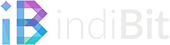




2 Comments